Cómo hacer una captura de pantalla en el iPhone
Los imágenes de su iPhone son ideales para compartir sus vídeos favoritos, las puntuaciones máximas de sus juegos, las conversaciones en redes sociales como Twitter o Facebook , o cualquier cosa mostrada en la pantalla de su iPhone.
Sin embargo, algunos usuarios de iPhone simplemente no saben cómo hacer una captura de pantalla de su iPhone. Entonces por qué no descubrir cómo hacerlo?
Cómo hacer una captura de la pantalla de Su iPhone 3GS/3G
1. Mantenga pulsado el botón de Inicio, a continuación, pulse el botón de encendido (en la parte superior derecha del dispositivo) una vez y lo libera, y la pantalla se realiza.
2. Si desea capturar la pantalla de nuevo, pulse el botón de encendido una vez más
Cómo hacer una captura de pantalla de su iPhone 4s/4, iPhone 5s/5/5c
1. Vaya a la pantalla que desea capturar
2. Encontre el botón de Inicio y el botón de encendido
3. Pulse los dos botones al mismo tiempo, y los mantienen durante un breve momento; cuando la pantalla del teléfono se ilumina y se oye el sonido de la cámara, suelte los dos botones a la vez
4. La captura de pantalla se guardará en la Cámara en su iPhone, se puede en la aplicación de Fotos en el dispositivo.
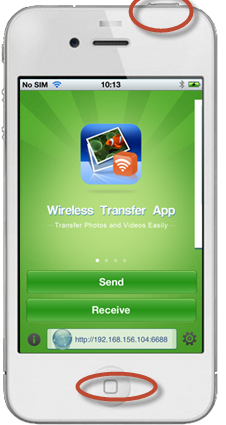
Cómo hacer una captura de pantalla en el iPhone 6s(plus)/iPhone6s(plus)
Aunque el botón de encendido en iPhone 6 ha sido movido desde la parte superior del dispositivo hacia el lado derecho, pero se hace la misma manera para hace una captura de pantalla de su iPhone 6 como para su iPhone 5. Sólo tiene que seguir los pasos anteriores para hacerlo .
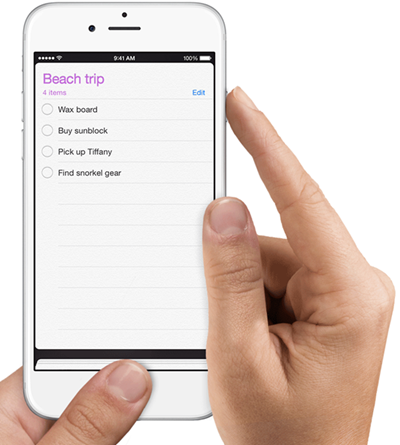
Cómo hacer una captura de pantalla de tu iPhone sin el botón de Inicio y Encendido
Hacer una captura de pantalla es muy fácil, pero difícil pera el botón de inicio dañado. Hay un número de usuarios que utilizan sus iPhones sin mucho cuidado, y en consecuencia, el botón del iPhone no funciona.
Y si el botón no funciona correctamente, hay otras formas de capturar la pantalla del iPhone por Assistive Touch. Antes de todo, por favor vaya a activar la Assistive Touch:
en su iPhone, vaya a Ajustes> General> Accesibilidad> active AssistiveTouch
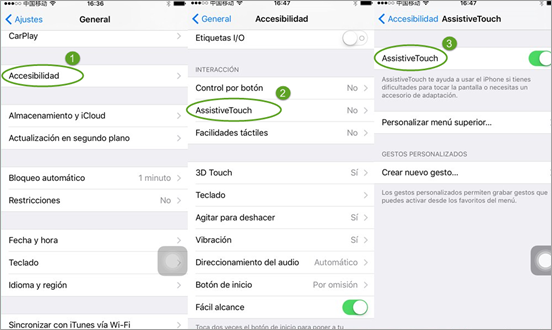
Inmediatamente, un botón virtual redondo aparece en la pantalla del iPhone. Pulsa sobre el botón y se puede encontrar más opciones para operar su iPhone sin necesidad de utilizar el botón de Inicio y Encendido. A continuación, puede hacer una captura de pantalla de lo que quiere:
Pulse sobre el botón virtual> Dispositivo> Más> Captura
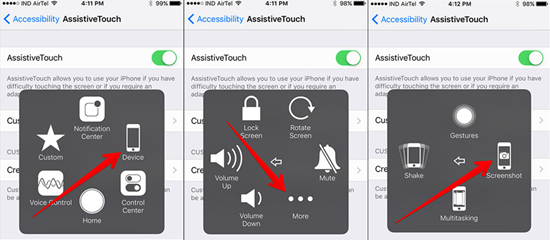
Consejos: Sin embargo, es posible eliminar accidentalmente unas fotos preciosas cuando se vaya a eliminar unas inútiles. En este caso, una herramienta de recuperación va a ayudarle. Hay un montón de opciones, entre las que se puede tratar Jihosoft Recuperación de Archivos iPhone, que ha ganado una buena reputación por recuperar los datos iPhone, tales como fotos, vídeos, música, contactos, SMS, registro de llamadas, WhatsApp, Viber, calendario, mensajes de voz borrado, notas y aplicaciones, etc.
